如何将pdf文档拆分成两个文档

在处理内容较多或者文件较大的PDF文档时,很多用户都会遇到需要拆分PDF文档的情况,对此关注如何将pdf文档拆分成两个的用户不断增加。其实拆分PDF文档并不难,而接下来说说这方面要注意的事情和操作流程,让用户日常操作时做个参考。
使用专业PDF编辑器可实现拆分
在考虑如何将pdf文档拆分成两个时,还是要借助专业的PDF编辑器软件。为了确保更好的完成PDF文档的拆分等编辑,我们要使用万兴PDF这类专业的编辑器软件,其拆分PDF文档的操作如下:
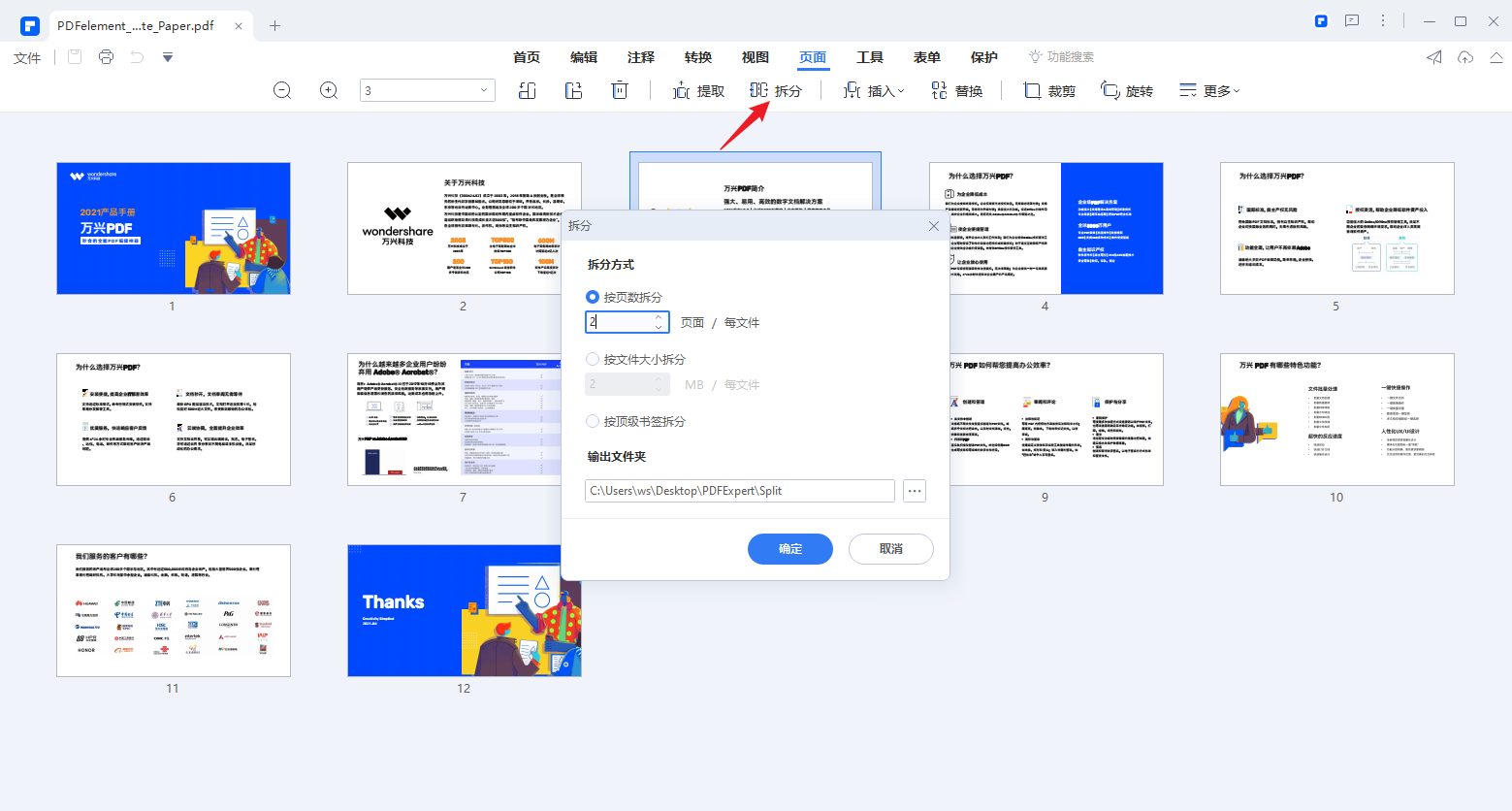
步骤一:在万兴PDF官网下载安装包,完成本地计算机的万兴PDF安装,点击桌面图标后将要拆分的PDF文档拖拽到主界面打开。
步骤二:选择要拆分的PDF文档内的页面,然后点击页面选项下的拆分按钮,这个时候弹出对话框需要我们设置参数。比如填写好每页/每文件拆分的页数。
步骤三:如果我们打算把多个页面的PDF文档的每个页面都拆分为一个单独的PDF文档,那么可以在弹出的窗口内设置最大页面数为“1”,这样点击拆分后每个页面就成为单独的PDF文档。
拆分PDF文档后可继续优化

在考虑如何将pdf文档拆分成两个时,往往在实际操作中还要了解相关的优化功能,因为很容易出现拆分后的PDF页面和预期不同。我们可以使用页面功能预览PDF页面情况,这样选择其中具体的页面进行编辑操作更为便利,我们可以删除和裁剪页面以提高单独页面的美观度,还可以进行插入和提取页面等操作。还有一种情况则是原本的PDF文档中图片很多,因此拆分后可能出现图片内容多余/缺损的情况,对此就要考虑把图片上的文本提取出来后再来操作,像万兴PDF有OCR识别功能可以提前图片上的文本进行操作,这样就不用担心图片上文本较多的PDF文档拆分后显示异常的情况发生。
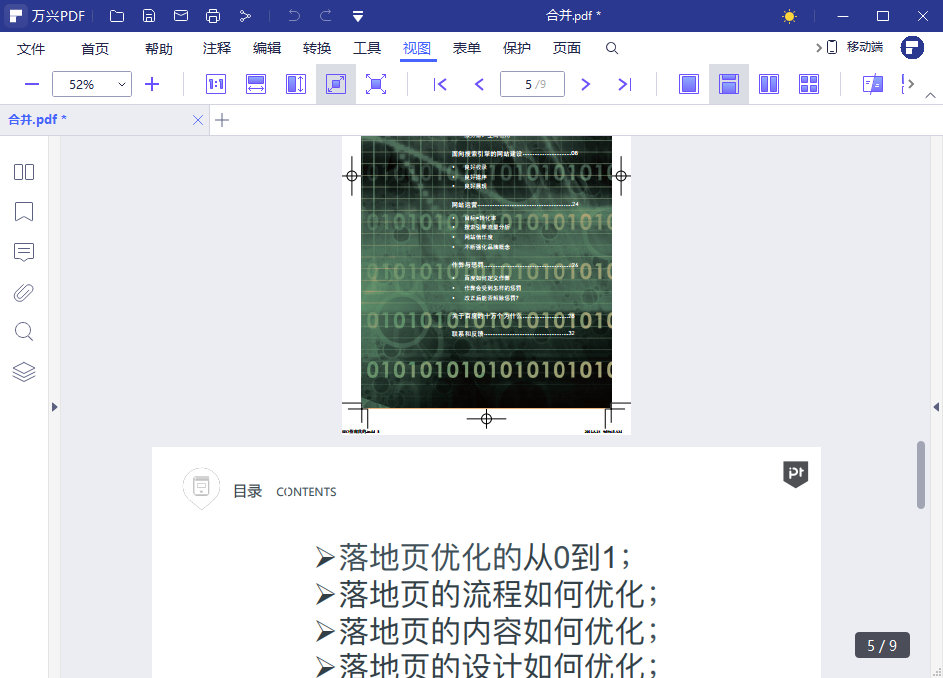
拆分PDF文档后打印要注意大小
了解如何将pdf文档拆分成两个时,还要清楚如果打印合并或者拆分的PDF文档,则要考虑文档大小统一的问题。想要保障拆分后的PDF文档页面统一,或者将具体拆分的页面大小进行更改,可以使用万兴PDF的虚拟打印机功能,点击文件选择虚拟打印机后就会进入类似打印设置的页面,在该界面可以把页面调整为A4/A5等不同的大小,保存后该页面大小就会发生改变。
加密文档需获得权限后拆分
对于如何将pdf文档拆分成两个等问题,还要注意权限问题。要确保打算拆分的PDF文档本身给与用户操作权限,不需要密码或者用户已经输入了加密密码,这样才能进行拆分操作,不然很容易出现拆分后内容异常的情况,可拆分的PDF文档都是本身即可正常打开的文档。
综上所述对于如何将pdf文档拆分成两个这类问题操作并不难,只要选择像万兴PDF这类专业的PDF编辑器即可,同时还要了解下PDF文档的编辑优化操作,这样确保可对拆分的PDF文档进行编辑。

